Firefox: Hur man identifierar en specifik färg på en webbsida

Se hur du kan identifiera en specifik färg med ett integrerat verktyg i Firefox utan att använda tredjepartsprogram.
De flesta med mobiltelefoner har begränsade mängder mobildata. Detta beror på att mobilkontrakt med obegränsad data är sällsynta. För att sträcka ut din mobildata så långt som möjligt kanske du vill överväga att blockera visst innehåll i din webbläsare.
En annonsblockerare är ett bra ställe att börja och kommer med den extra fördelen att begränsa antalet annonser du ser på webbplatser. Även om annonser är vanliga och irriterande tar de normalt inte upp så mycket data. Den mest uppenbara typen av innehåll att blockera är videor och bilder, eftersom de lätt kan äta sig igenom datatillägg.
Firefox webbläsare för Android erbjuder en datasparfunktion som kan blockera alla bilder. Tyvärr innehåller Firefox inte en annonsblockerare som standard eller alternativet att blockera videor, men att bara blockera bilder är en bra utgångspunkt. Med tanke på antalet bilder på den genomsnittliga webbsidan bör blockering av dem ha en rimlig inverkan på din mobildataanvändning.
För att blockera alla bilder från att laddas i webbläsaren Firefox på Android måste du använda inställningarna i appen. För att kunna komma åt inställningarna måste du först trycka på trippelpunktsikonen i det övre högra hörnet av appen.

Tryck på ikonen med tre punkter för att komma åt inställningarna i appen.
Klicka sedan på "Inställningar" längst ned i rullgardinsmenyn för att öppna inställningarna.
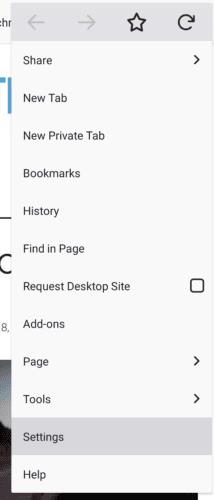
Tryck på "Inställningar" för att öppna inställningarna i appen.
I Firefoxs inställningslista, tryck på "Avancerat". För att komma åt alternativet för bildblockering.
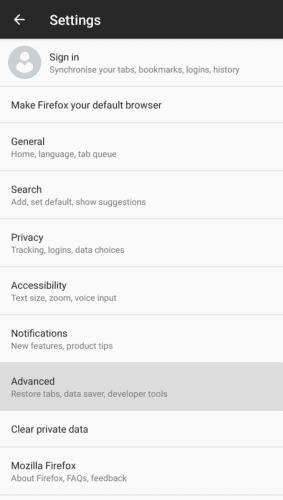
Tryck på "Avancerat" för att komma åt rätt inställningsmeny.
I de avancerade inställningarna trycker du på "Visa bilder", det tredje alternativet från toppen för att öppna konfigurationsalternativen.
Tips: En ytterligare inställning för att spara data som du kan ändra är "Visa webbteckensnitt". Om du inaktiverar detta stoppar din webbläsare från att ladda ner anpassade teckensnitt och tvingar den att använda förinstallerade versioner. Detta kommer att ha en liten inverkan på din dataanvändning.
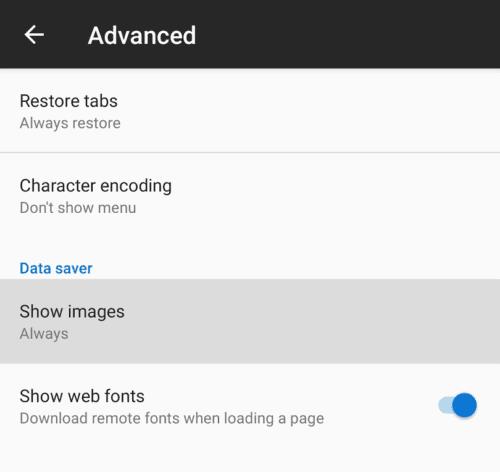
Tryck på "Visa bilder" för att öppna konfigurationsalternativen.
Du kan välja mellan tre bildvisningsalternativ, "Alltid", "Endast via Wi-Fi" eller "Blockerad".
"Alltid" hindrar inte bilder från att laddas. "Endast över Wi-Fi" tillåter att bilder laddas över Wi-Fi-anslutningar, men blockerar dem på mobildataanslutningar för att minska din mobildataanvändning. "Blockerad" blockerar alltid bilder från att laddas ner, detta är idealiskt för användare med datatak på både mobildata och bredbandsanslutning i hemmet.
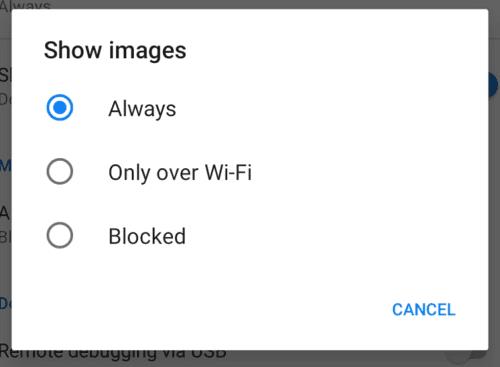
Välj när du vill att bilder ska visas.
Se hur du kan identifiera en specifik färg med ett integrerat verktyg i Firefox utan att använda tredjepartsprogram.
Se hur enkelt det är att lägga till ett ord eller ett annat språk i Firefox stavningskontroll. Se också hur du kan stänga av stavningskontroll för webbläsaren.
Lär dig hur du inaktiverar irriterande automatiska videor i Google Chrome och Mozilla Firefox med den här guiden.
När du raderar Android-nedladdningshistorik hjälper du till att frigöra lagringsutrymme bland annat. Här är stegen att följa.
När du öppnar en startsida i någon webbläsare vill du se vad du gillar. När du börjar använda en annan webbläsare vill du ställa in den som du vill. Ställ in en anpassad startsida i Firefox för Android med dessa detaljerade steg och upptäck hur snabbt och enkelt det kan göras.
Ta bort sparad information från Firefox Autofyll genom att följa dessa snabba och enkla steg för Windows och Android-enheter.
Rensa URL-historiken från adressfältet i Firefox och håll dina sessioner privata genom att följa dessa snabba och enkla steg.
Lär dig hur du enkelt ser dina sparade lösenord i Chrome, Opera, Edge och Firefox. Vi ger dig en steg-för-steg-guide för att hantera dina lösenord effektivt.
Hur man aktiverar eller inaktiverar JavaScript-funktionen i alla versioner av webbläsaren Mozilla Firefox.
Förhindra att irriterande meddelanden visas i webbläsarna Edge, Chrome, Opera och Firefox.
Justera din Mozilla Firefox-webbläsare med dessa 8 tweaks.
Hur man rensar hela webbhistoriken i Mozilla Firefox webbläsare.
Få det extra lagret av säkerhet när du surfar på Firefox. Aktivera HTTPS-surfning och håll dina data krypterade.
Din webbläsare är en av dina mest använda applikationer, så det är viktigt att välja den som fungerar bäst för dig. I den här artikeln, gå väl igenom några av
På skrivbordet är din hemsida i allmänhet den första sidan som din webbläsare laddar när den öppnas. De flesta mobila webbläsare behåller dock alla dina flikar Ställ in din egen standardhemsida i Firefox för Android med dessa detaljerade steg.
Vi visar dig tre sätt att aktivera eller inaktivera automatiska uppdateringar i Mozilla Firefox.
Hur man snabbt ökar eller minskar teckensnittet i alla webbläsare som körs i Microsoft Windows, Linux eller MacOS.
Stödet för Flash-filer är på väg ut. Flash har ofta setts som den grundläggande byggstenen för annonser, korta videor eller ljud och spel. Även en
Oavsett om du rensar eller aktiverar cookies i Chrome, Opera eller Firefox, hjälper den här guiden dig att göra båda.
Lös problem med att din webbläsare inte ansluter till vissa webbplatser.
Använder du flera Google-konton på Android och PC och vet inte hur man ändrar standard Google-konto? Läs vidare för att lära dig de hemliga stegen.
Facebook-berättelser kan vara mycket roliga att göra. Här är hur du kan skapa en berättelse på din Android-enhet och dator.
Fyller det på din Android? Lös problemet med dessa nybörjarvänliga tips för alla enheter.
Hur man aktiverar eller inaktiverar stavningskontrollfunktioner i Android OS.
En handledning som visar hur du aktiverar utvecklaralternativ och USB-felsökning på Samsung Galaxy Tab S9.
Älskar du att läsa e-böcker på Amazon Kindle Fire? Lär dig hur du lägger till anteckningar och markerar text i en bok på Kindle Fire.
Jag ger en lista över saker du kan prova om din Android-enhet verkar starta om slumpmässigt utan uppenbar anledning.
Vill du lägga till eller ta bort e-postkonton på din Fire-surfplatta? Vår omfattande guide går igenom processen steg för steg, vilket gör det snabbt och enkelt att hantera dina e-postkonton på din favorit enhet. Missa inte denna viktiga handledning!
En handledning som visar två lösningar på hur man permanent förhindrar appar från att starta vid uppstart på din Android-enhet.
Behöver du nedgradera en app på Android-enhet? Läs den här artikeln för att lära dig hur du nedgraderar en app på Android, steg för steg.


























